Pasos para realizar una restauración del sistema en Windows 11

Si experimentas errores o bloqueos, sigue los pasos para una restauración del sistema en Windows 11 para regresar tu dispositivo a una versión anterior.

Aunque instalar actualizaciones de Windows suele ser una buena idea, a veces estas actualizaciones pueden salir mal. Afortunadamente, tanto Windows 10 como Windows 11 simplifican la desinstalación de actualizaciones problemáticas de su computadora . Pero, ¿qué pasa si no puedes hacer eso y en su lugar te encuentras con el error "No todas las actualizaciones se desinstalaron correctamente"?
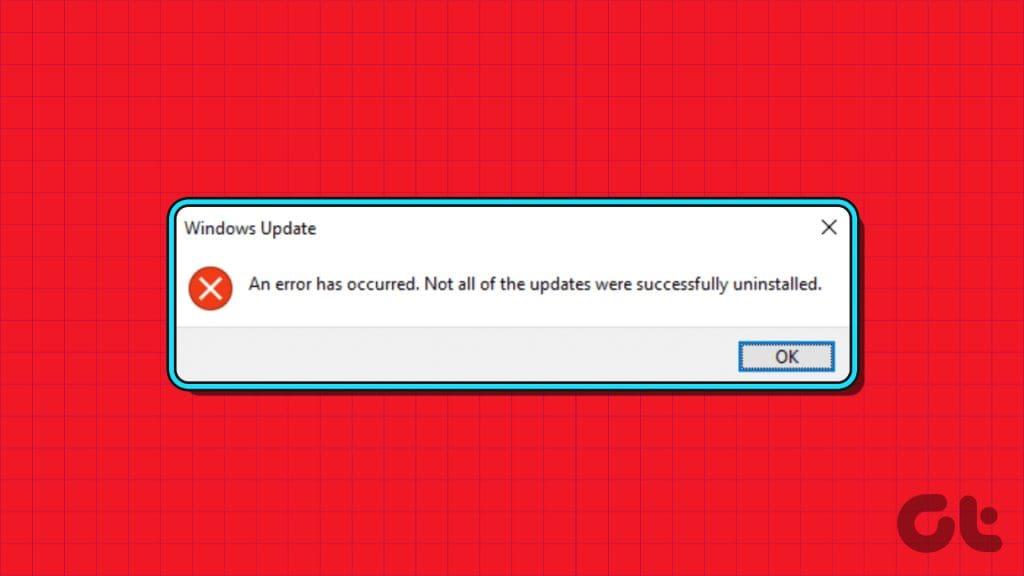
No hay necesidad de entrar en pánico, ya que es posible resolver este error. Esta guía lo guiará a través de algunos consejos rápidos y fáciles que puede probar cuando no pueda desinstalar una actualización de Windows de su PC. Entonces, echemos un vistazo.
Deployment Image Servicing and Management (o DISM) es una herramienta útil para reparar archivos corruptos del sistema en su PC. Sin embargo, puede utilizar esta herramienta para desinstalar actualizaciones rebeldes de Windows y resolver el error "No todas las actualizaciones se desinstalaron correctamente". Así es cómo.
Paso 1: haga clic derecho en el icono Inicio y seleccione Terminal (Administrador) en el menú Usuario avanzado.
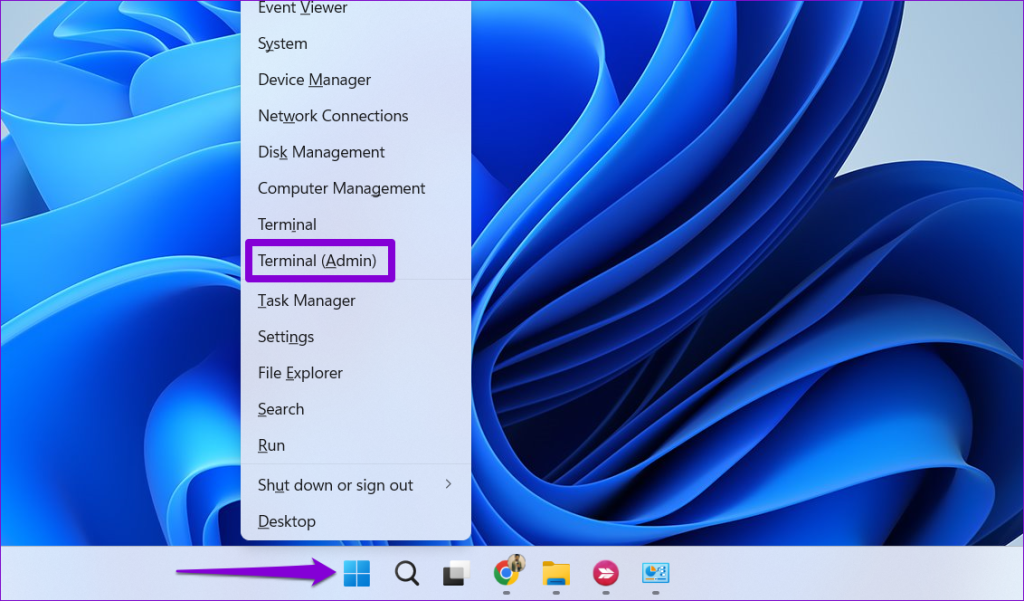
Paso 2: seleccione Sí cuando aparezca el mensaje de Control de cuentas de usuario (UAC).
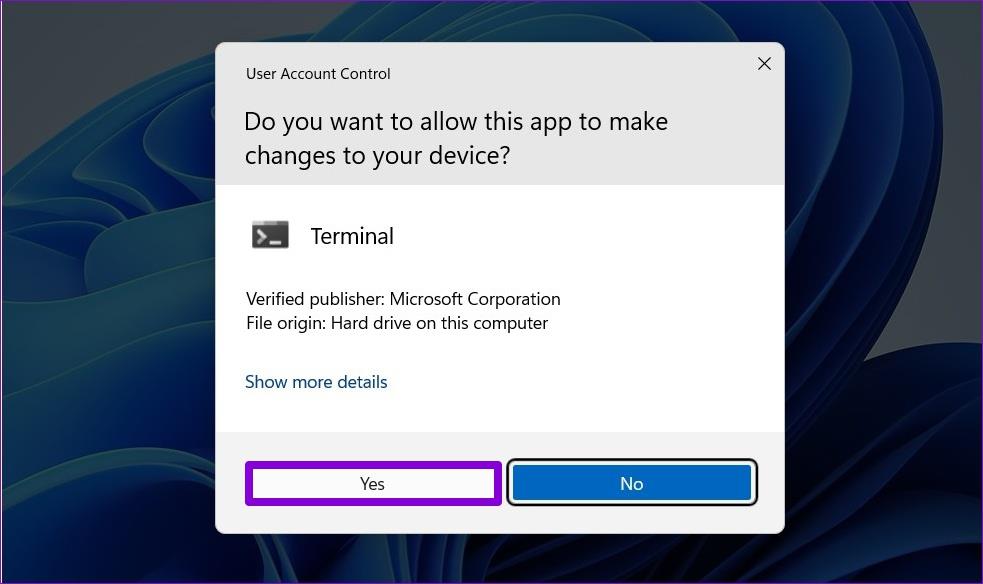
Paso 3: escriba el siguiente comando y presione Entrar:
DISM /En línea /Obtener-paquetes | acortar
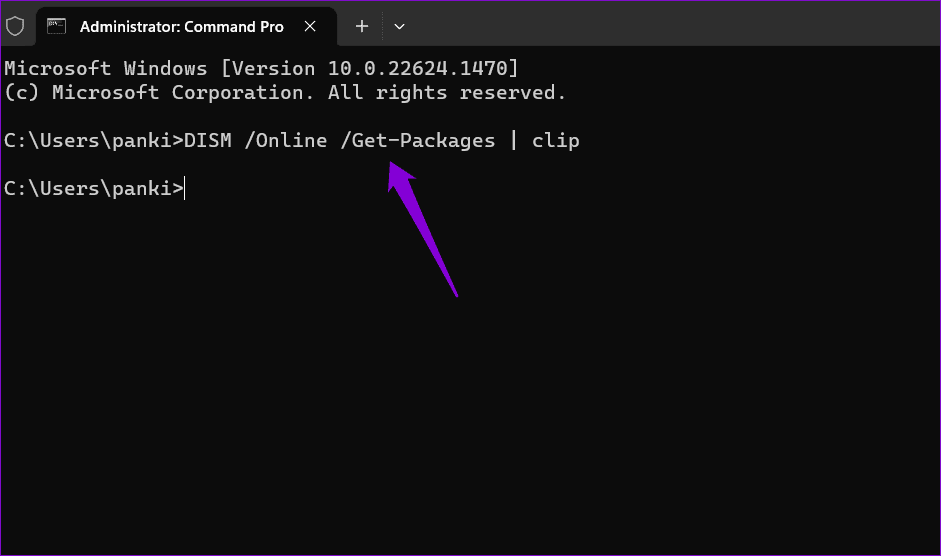
Paso 4: El resultado del comando se copiará a su portapapeles. Presione el método abreviado de teclado Windows + S para abrir el menú de búsqueda, escriba Bloc de notas y presione Entrar.
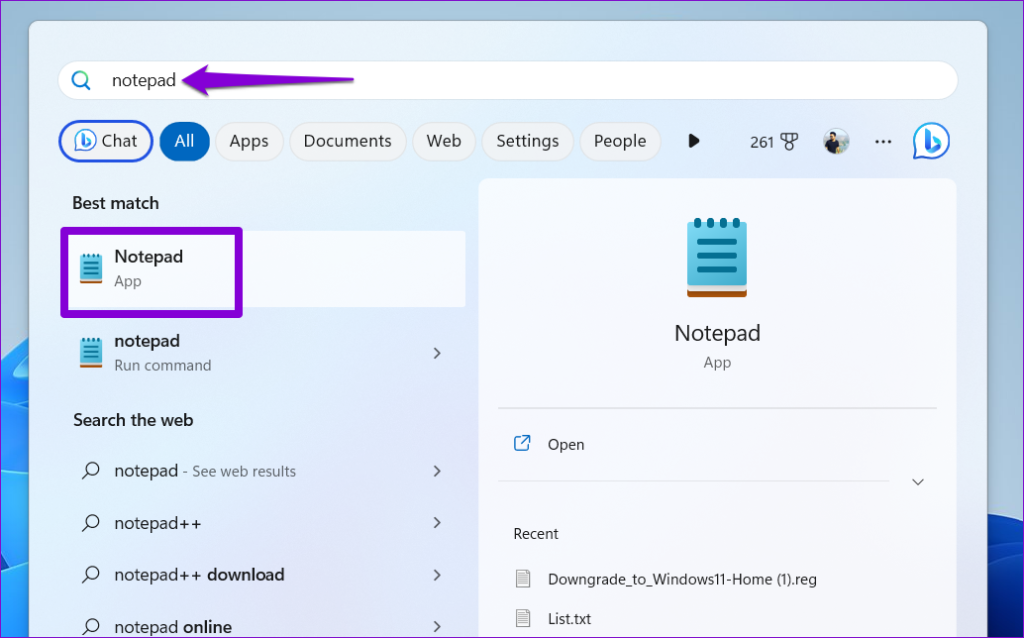
Paso 5: Presione Ctrl + V atajo de teclado para pegar la salida del comando DISM. Luego, ubique la actualización que desea eliminar y copie el valor junto a Identidad del paquete.
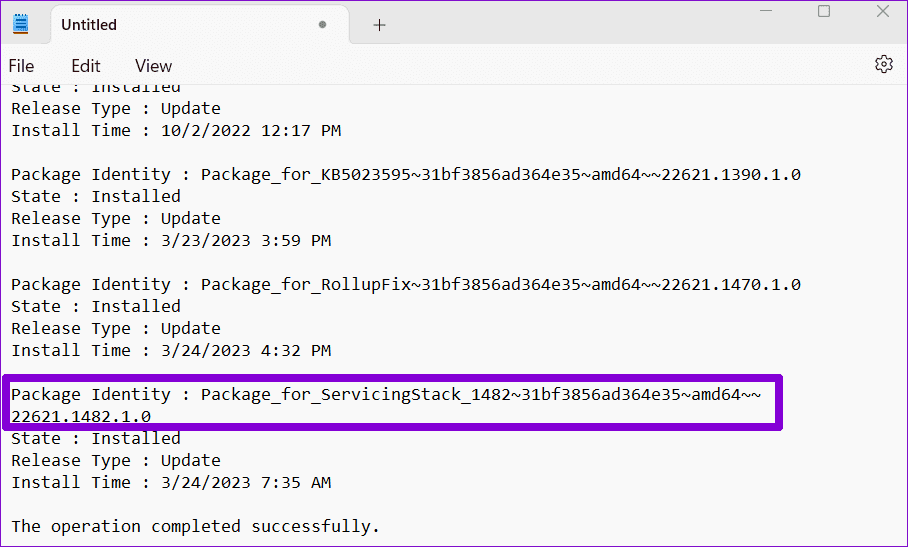
Paso 6: Regrese a la ventana del símbolo del sistema, pegue el siguiente comando y presione Entrar.
dism /En línea /Eliminar-paquete /Nombre del paquete:ID_del_paquete
Reemplace Package_ID en el comando anterior con el valor copiado en el último paso.
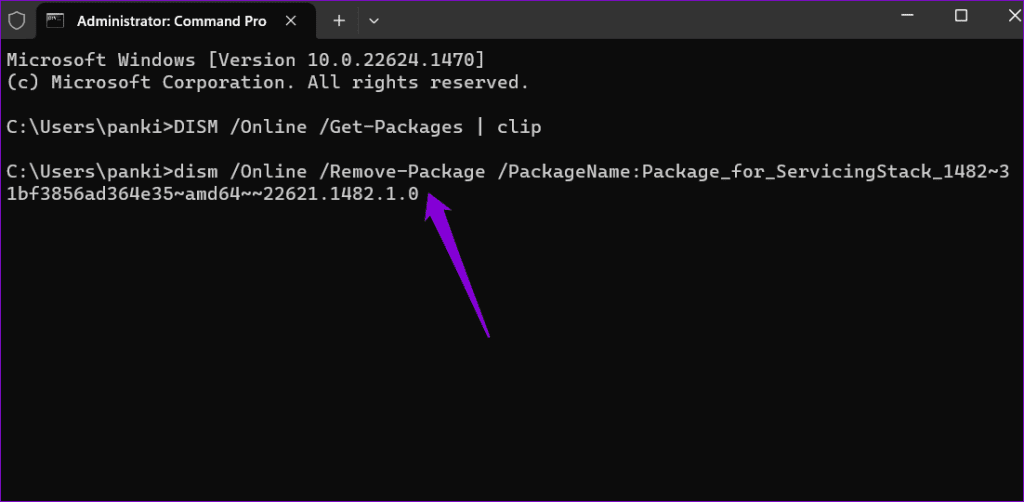
Después de ejecutar el comando anterior, espere a que DISM desinstale la actualización problemática.
2. Utilice el símbolo del sistema o PowerShell para desinstalar la actualización
Otra cosa que puedes hacer es usar el símbolo del sistema o PowerShell para eliminar la actualización problemática que no se desinstala. No te preocupes, el proceso es bastante sencillo y sólo requiere que ejecutes algunos comandos.
Paso 1: haga clic en el icono de búsqueda en la barra de tareas, escriba cmd o PowerShell y seleccione Ejecutar como administrador.
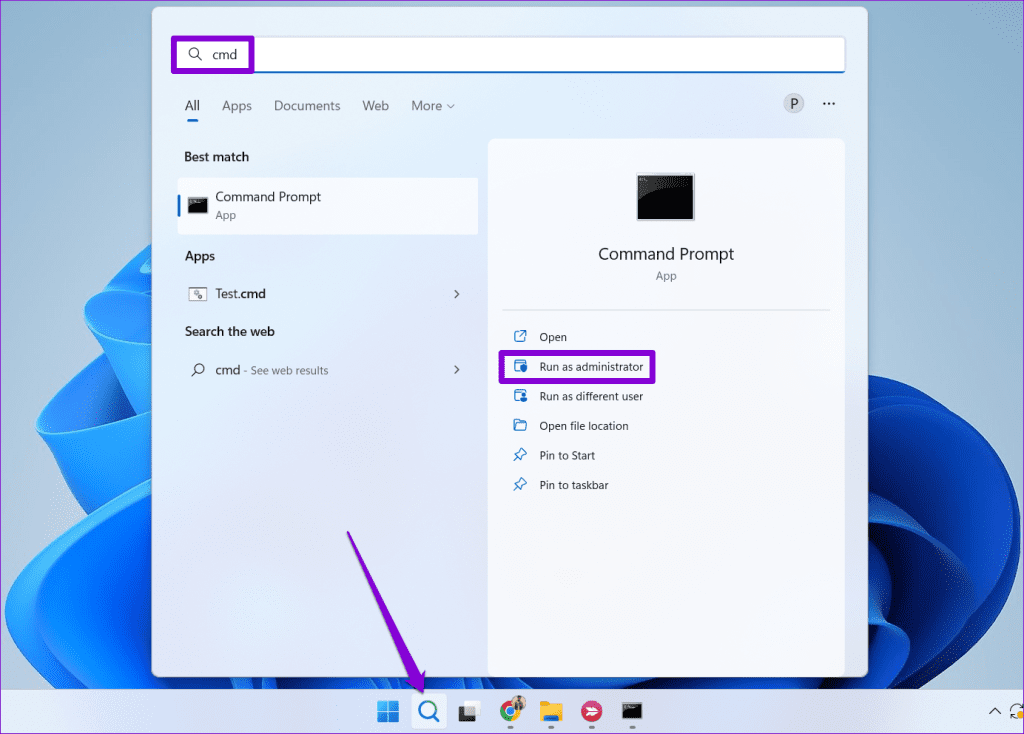
Paso 2: seleccione Sí cuando aparezca el mensaje de Control de cuentas de usuario (UAC).
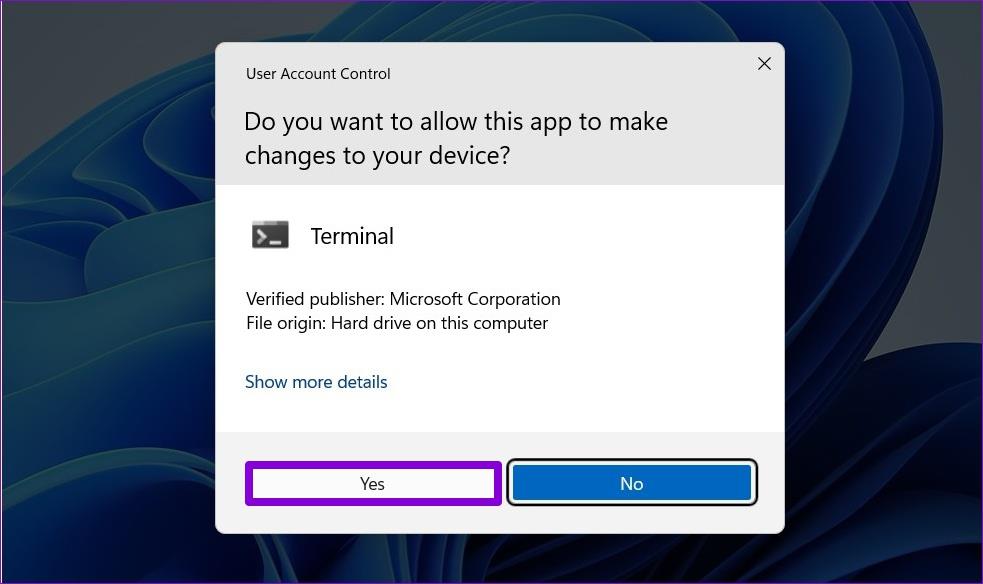
Paso 3: en la consola, pegue el siguiente comando y presione Entrar para ver el historial de actualizaciones de Windows:
breve lista wmic qfe / formato: tabla
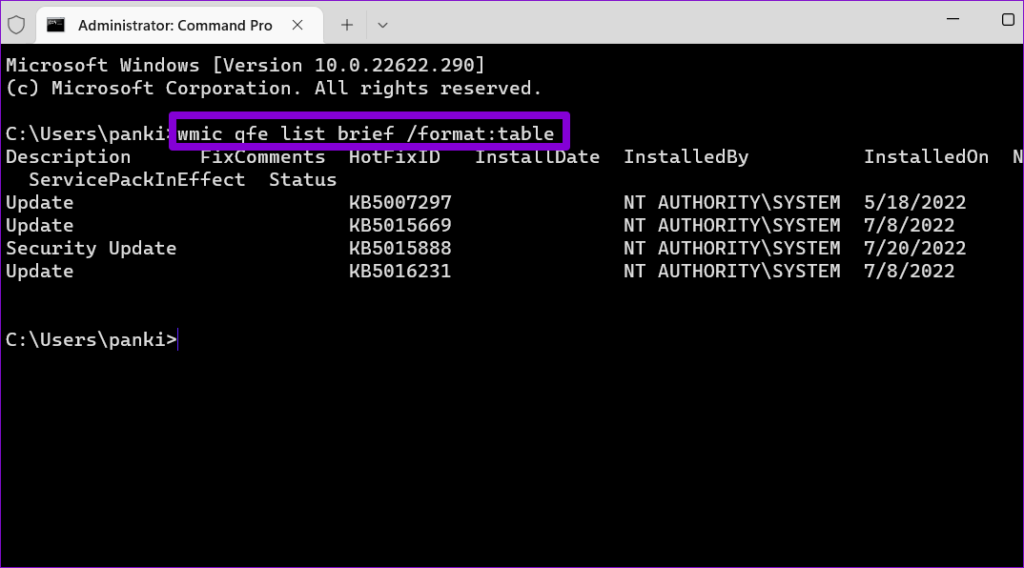
Paso 4: anote el número de KB en HotfixID de la actualización de Windows que desea desinstalar.
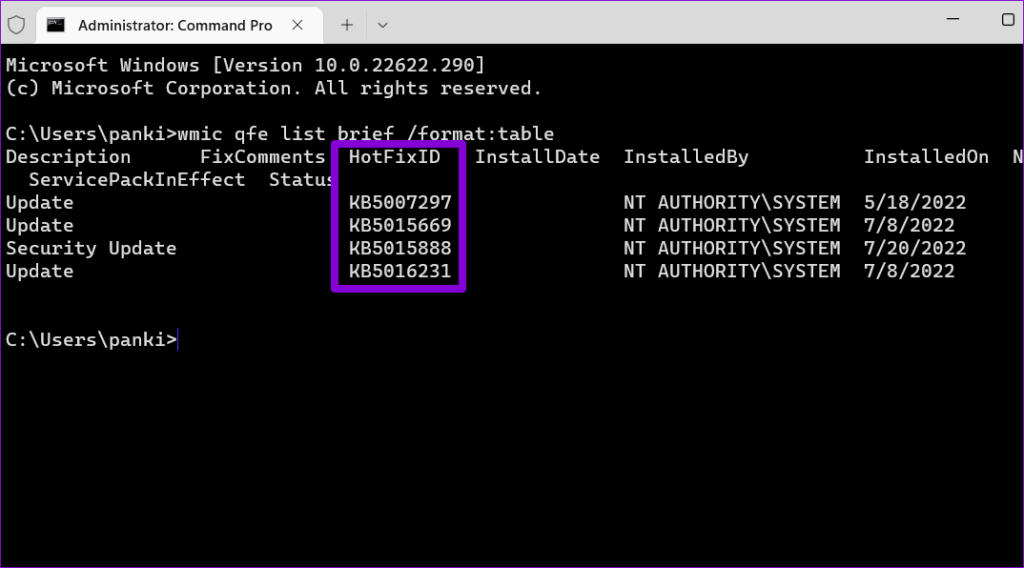
Paso 5: ejecute el siguiente comando para eliminar la actualización de Windows:
wusa /desinstalar /kb:número
Reemplace 'número' en el comando anterior con el número de KB anotado en el paso anterior.
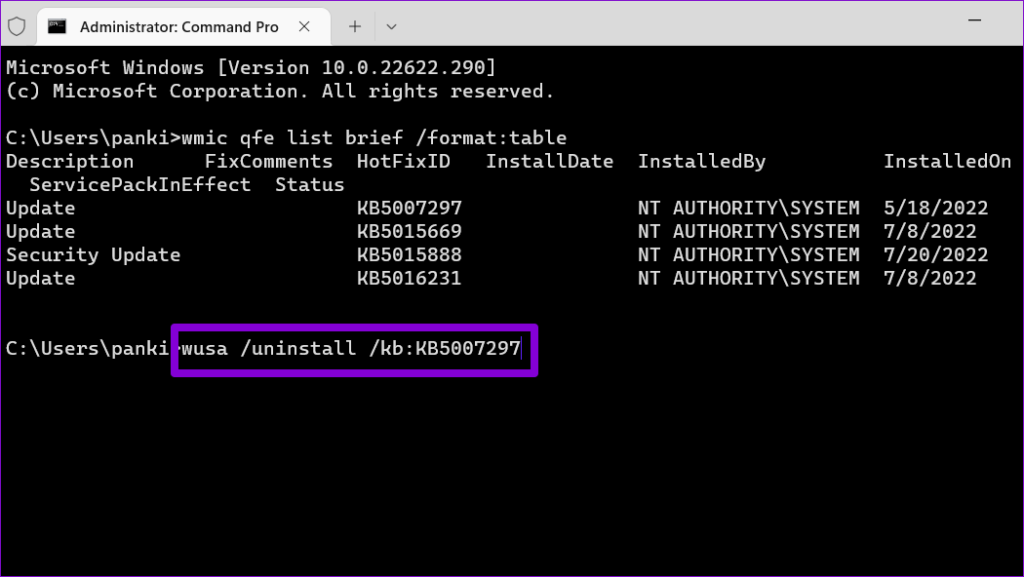
Paso 5: presione Sí para continuar cuando aparezca el mensaje de confirmación.
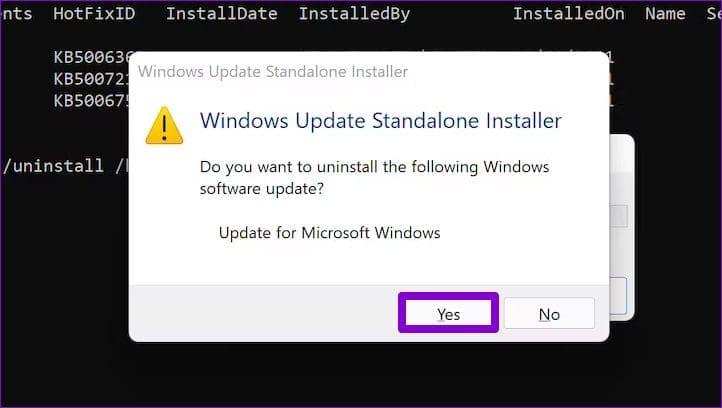
Espere unos minutos y Windows eliminará la actualización especificada.
3. Modificar archivos de registro
Las entradas de registro configuradas incorrectamente también pueden impedirle desinstalar actualizaciones en su PC con Windows 10 o Windows 11 y provocar dichos errores. Por lo tanto, es una buena idea revisar las entradas de registro relevantes y realizar los cambios necesarios si es necesario.
Dado que los archivos de registro contienen configuraciones importantes para Windows, asegúrese de hacer una copia de seguridad de todos los archivos de registro o crear un punto de restauración antes de continuar.
Paso 1: presione el método abreviado de teclado Windows + R para abrir el cuadro de diálogo Ejecutar. Escriba regedit en el cuadro y presione Entrar.
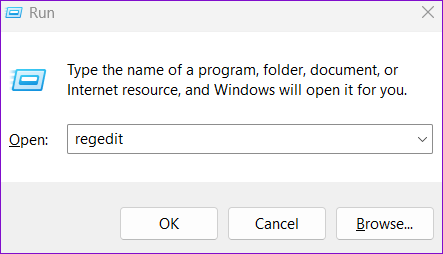
Paso 2: seleccione Sí cuando aparezca el mensaje de Control de cuentas de usuario (UAC).
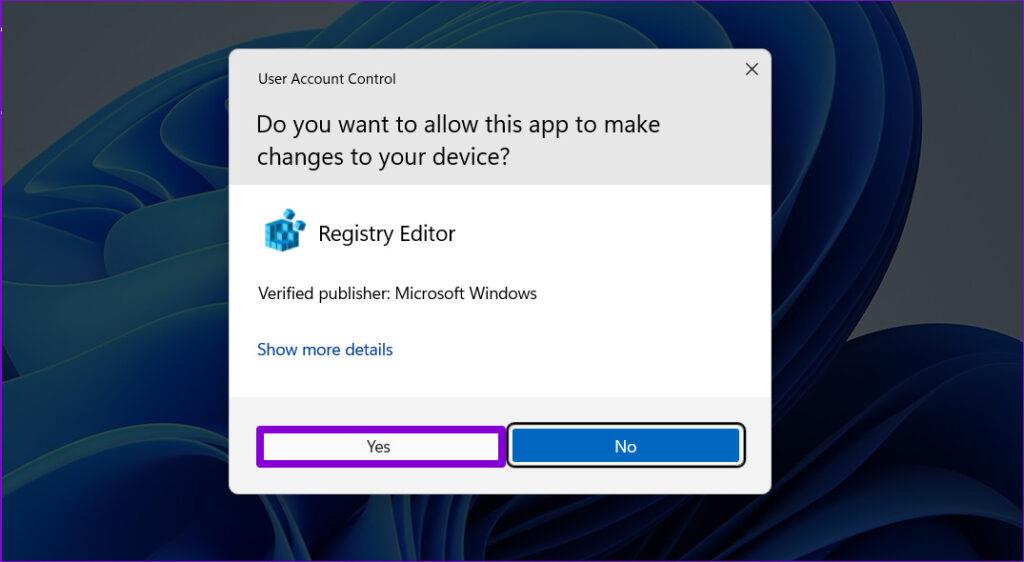
Paso 3: Pegue la siguiente ruta en la barra de direcciones en la parte superior y presione Entrar.
HKEY_LOCAL_MACHINE\System\CurrentControlSet\Control\Imprimir
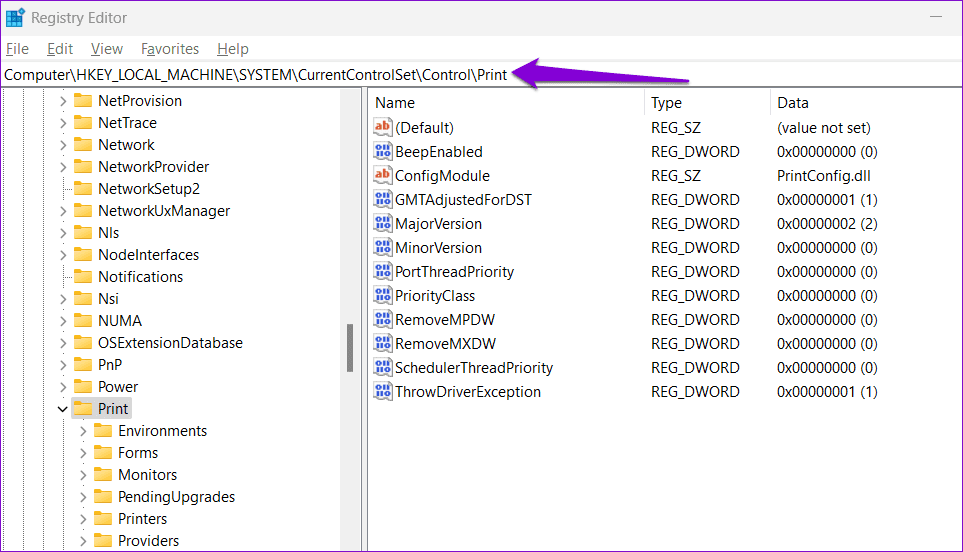
Paso 4: Ubique la entrada RPCAuthnLevelPrivacyEnabled en el panel derecho. Si no puede encontrarlo, haga clic derecho en la tecla Imprimir, vaya a Nuevo y seleccione Valor DWORD (32 bits) en el submenú. Nómbrelo RPCAuthnLevelPrivacyEnabled.
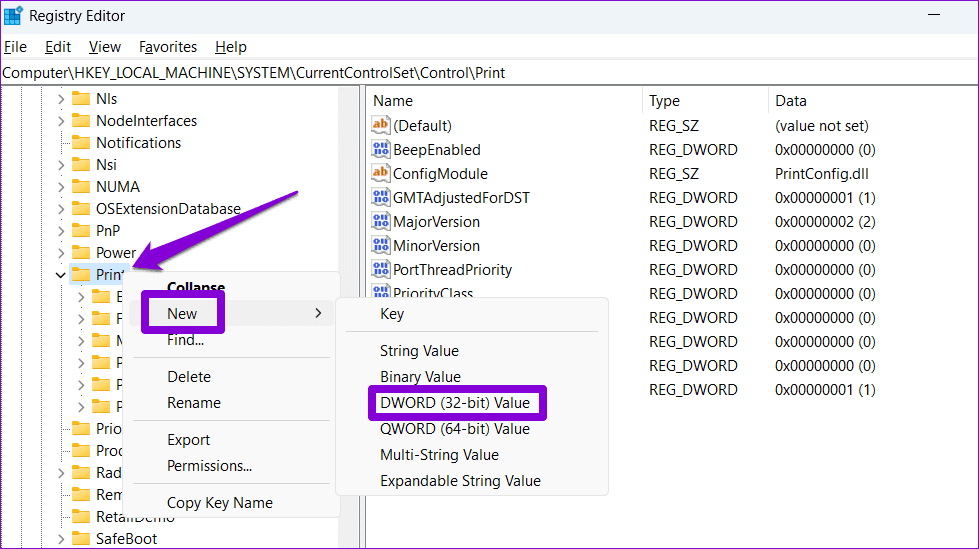
Paso 5: haga doble clic en el DWORD recién creado, ingrese 0 en el campo Información del valor y presione Aceptar.
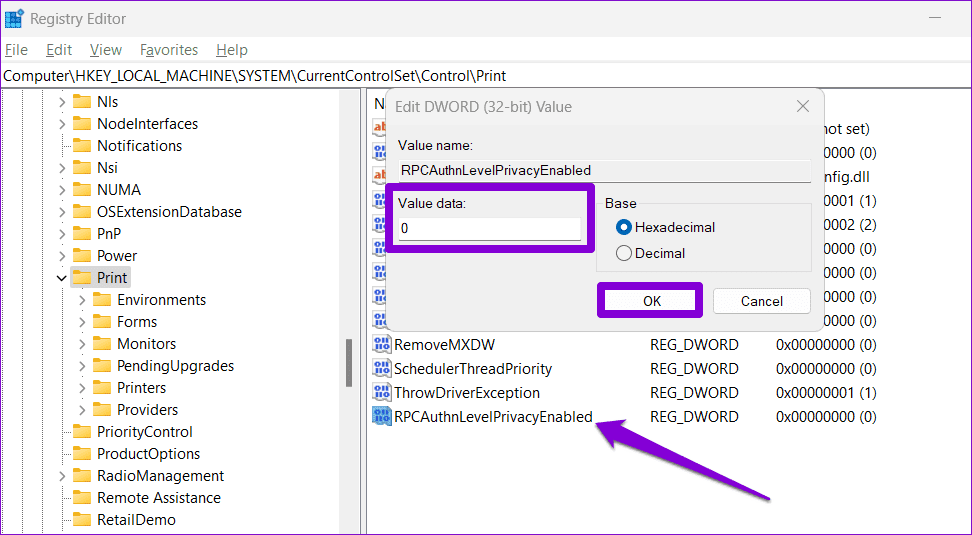
Reinicie su PC después de esto e intente desinstalar las actualizaciones de Windows una vez más.
4. Restablecer los componentes de Windows Update
Los problemas con los componentes de actualización de Windows pueden provocar errores al instalar o eliminar actualizaciones. Si ese es el caso, restablecer los componentes de actualización de Windows debería ayudar a solucionar el problema. Estos son los pasos para lo mismo.
Paso 1: haga clic en el icono de búsqueda en la barra de tareas, escriba windows powershell y seleccione Ejecutar como administrador.
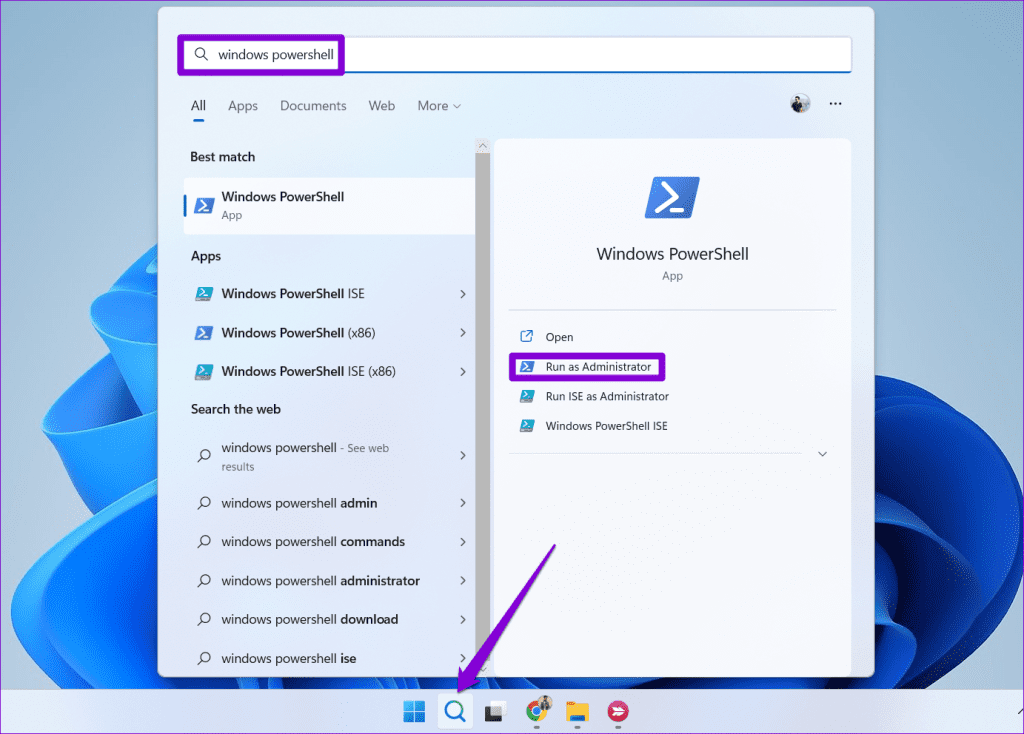
Paso 2: seleccione Sí cuando aparezca el mensaje de Control de cuentas de usuario (UAC).
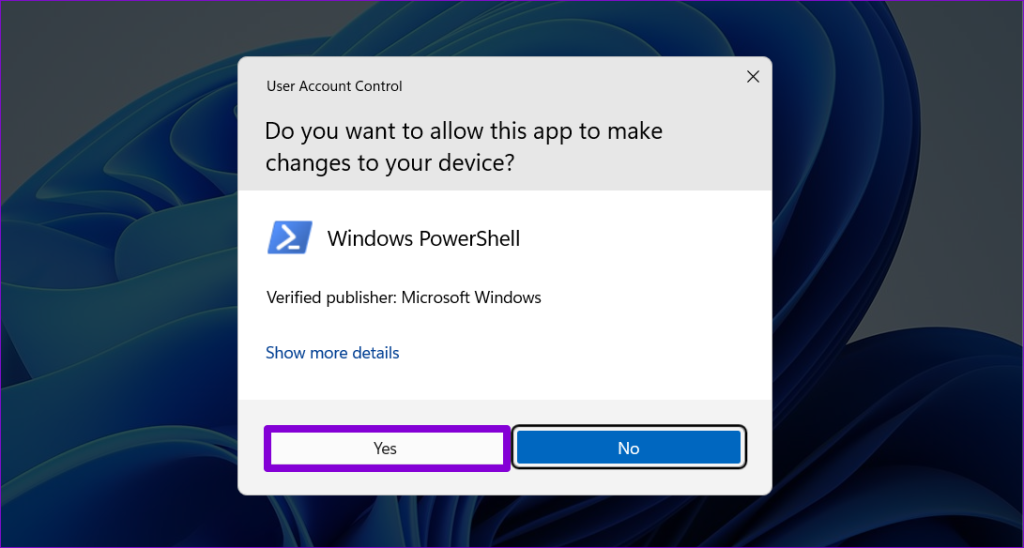
Paso 3: ejecute los siguientes comandos uno por uno y presione Entrar después de cada comando:
parada neta wuauserv parada neta cryptSvc bits de parada neta parada neta del servidor ms ren C:\Windows\SoftwareDistribution SoftwareDistribution.old ren C:\Windows\System32\catroot2 catroot2.old inicio neto wuauserv inicio neto cryptSvc bits de inicio neto servidor ms de inicio neto
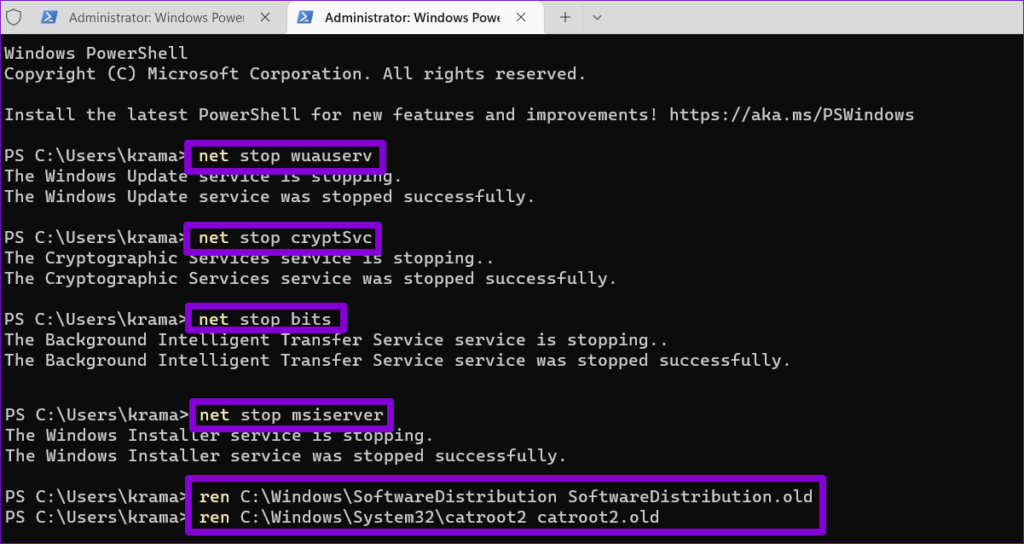
Después de restablecer los componentes de actualización de Windows, debería poder desinstalar las actualizaciones sin ningún problema.
5. Pruebe el arranque limpio
Si los consejos anteriores no funcionan, es posible que una aplicación o programa de terceros en su PC esté interrumpiendo los procesos de Windows y causando problemas. Para evitar cualquier interferencia, puede intentar desinstalar las actualizaciones de Windows en un estado de inicio limpio.
Paso 1: presione el método abreviado de teclado Windows + R para abrir el cuadro de diálogo Ejecutar. Escriba msconfig en el cuadro y presione Entrar.
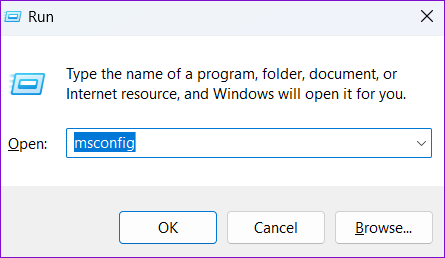
Paso 2: En la pestaña Servicios, marque la casilla "Ocultar todos los servicios de Microsoft" y haga clic en el botón Desactivar todo.
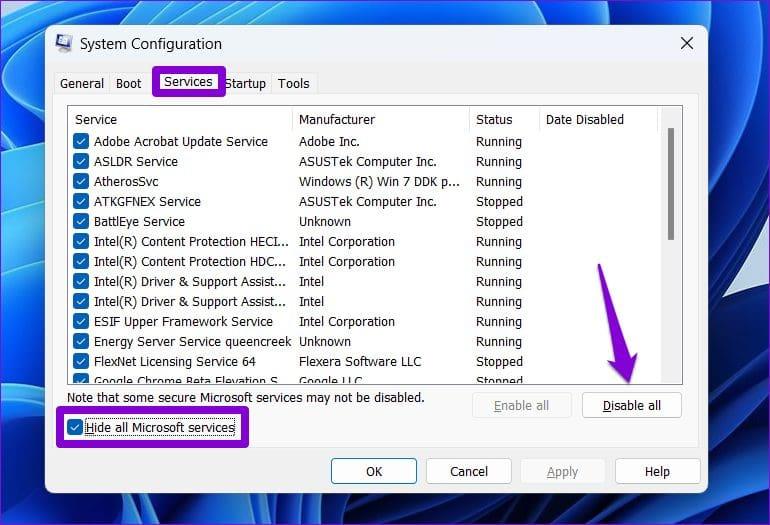
Paso 3: cambie a la pestaña Inicio y haga clic en Abrir Administrador de tareas.
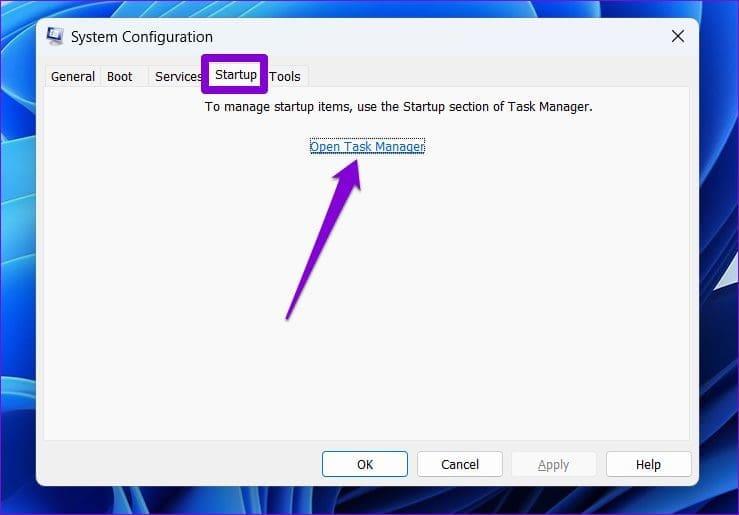
Paso 4: en la pestaña Inicio, seleccione una aplicación o programa de terceros y haga clic en la opción Desactivar en la parte superior. Repita este paso para desactivar todas las aplicaciones y programas de terceros.
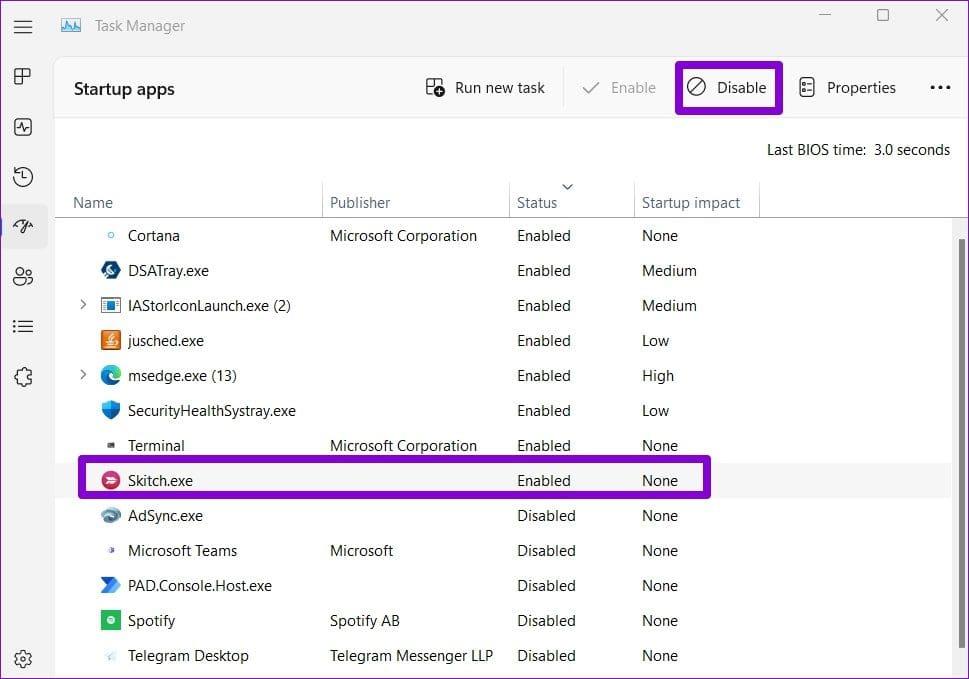
Reinicie su PC para ingresar a un estado de inicio limpio e intente desinstalar las actualizaciones de Windows nuevamente.
Elimine las actualizaciones no deseadas rápidamente
Cuando una actualización de Windows sale mal y genera problemas, la solución más eficaz suele ser desinstalar la actualización problemática. Ocasionalmente, su PC con Windows 10 o Windows 11 no le permitirá desinstalar la actualización y volver al estado anterior. Afortunadamente, es posible solucionar estos problemas con las soluciones enumeradas anteriormente.
Si experimentas errores o bloqueos, sigue los pasos para una restauración del sistema en Windows 11 para regresar tu dispositivo a una versión anterior.
Si estás buscando las mejores alternativas a Microsoft Office, aquí tienes 6 excelentes soluciones para comenzar.
Este tutorial te muestra cómo puedes crear un icono de acceso directo en el escritorio de Windows que abre un símbolo del sistema en una ubicación específica de la carpeta.
¿Es Start11 mejor que la barra de tareas de Windows? Echa un vistazo a algunas de las ventajas clave que Start11 tiene sobre la barra integrada de Windows.
Descubre varias maneras de solucionar una actualización de Windows dañada si tu máquina tiene problemas después de instalar una actualización reciente.
¿Estás luchando por descubrir cómo establecer un video como protector de pantalla en Windows 11? Revelamos cómo hacerlo utilizando un software gratuito que es ideal para múltiples formatos de archivos de video.
¿Te molesta la función Narrador en Windows 11? Aprende cómo deshabilitar la voz del narrador de múltiples maneras fáciles.
Mantener múltiples bandejas de entrada de correo electrónico puede ser complicado, especialmente si tienes correos importantes en ambos. Este artículo te mostrará cómo sincronizar Gmail con Microsoft Outlook en dispositivos PC y Mac de Apple.
Cómo habilitar o deshabilitar el sistema de archivos cifrados en Microsoft Windows. Descubre los diferentes métodos para Windows 11.
Te mostramos cómo resolver el error Windows no puede iniciar sesión porque no se puede cargar su perfil al conectar a una computadora a través de Escritorio Remoto.






